剪映PC代理剪辑技巧与大项目优化方法
时间:2025-09-04 15:03:52 204浏览 收藏
**剪映PC代理剪辑技巧:大项目优化攻略,流畅剪辑不再是难题!** 还在为剪映专业版处理大项目时卡顿而烦恼吗?本文为你详细解读剪映PC端的代理剪辑技巧,教你如何通过低分辨率素材替代高清素材,有效提升剪辑流畅度。文章将详细介绍如何生成代理文件、开启/关闭代理模式,以及导出前的注意事项,避免常见错误。此外,还提供关闭特效预览、使用独立显卡、分段剪辑等优化建议,助你充分利用剪映专业版,即使是普通配置的电脑也能轻松应对4K等高分辨率大项目,显著提升剪辑效率,告别卡顿烦恼!
代理剪辑是剪映专业版处理大项目卡顿的有效方法,通过用低分辨率素材替代高清素材剪辑,提升流畅度。具体操作为:1.在媒体库右键生成代理文件;2.开启右上角代理模式;3.剪辑完成后关闭代理模式导出高清。注意事项包括:设置固定代理文件夹、导出前确认关闭代理、定期清理缓存、避免路径混乱和文件不同步问题。其他优化建议有:关闭特效和预览、使用独立显卡、分段剪辑合并工程。合理使用代理流程可显著提升剪辑效率,即使普通配置也能应对大项目。
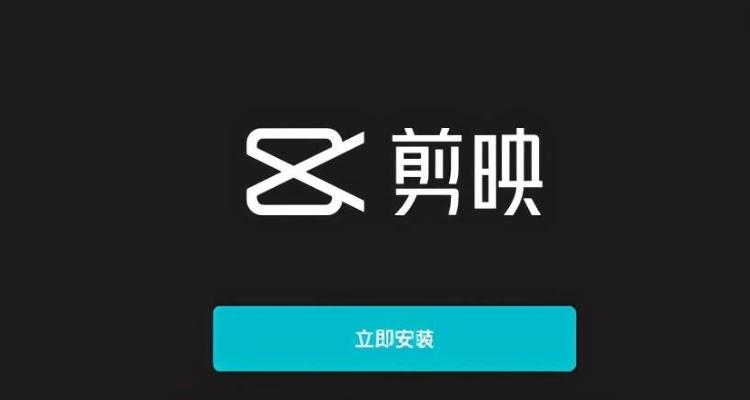
剪映专业版在处理大项目时,卡顿、预览不流畅几乎是每个剪辑人都会遇到的问题。尤其是4K甚至更高分辨率的素材越来越多,电脑性能跟不上就很容易崩溃。这时候,使用代理剪辑就成了一个非常实用的解决方案。剪映PC端(也就是剪映专业版)也支持代理流程,合理使用可以大大提升剪辑效率。
什么是代理剪辑?
代理剪辑,简单来说就是用低分辨率的“替身”素材代替原始高分辨率素材进行剪辑。剪完后再一键切换回高清素材,这样既能流畅剪辑,又不影响最终输出质量。
举个例子:你拍了一段4K 60帧的视频,直接剪的话电脑卡得不行。这时候你可以先用剪映生成一个720p甚至更低的代理视频,剪的时候只加载这个小文件,等剪完再切换回原始4K文件导出。
剪映专业版怎么开启代理剪辑?
剪映专业版的代理流程相对简单,但有几个关键点需要注意:
生成代理文件
在“媒体库”中右键点击原始素材,选择“生成代理文件”。剪映会自动为你创建一个低分辨率版本,通常默认是720p。开启代理模式
点击软件右上角的“代理模式”按钮,这样剪辑时就会自动使用代理文件。剪辑完成后关闭代理模式
等你剪辑完成,准备导出前,记得把代理模式关掉,不然输出的可能是低清版本。
⚠️注意:生成代理文件会占用额外的硬盘空间,所以建议你提前规划好存储位置,避免空间不足。
大项目优化建议
除了代理剪辑,还有一些实用技巧可以提升剪映专业版处理大项目的流畅度:
关闭不必要的特效和转场预览
在剪辑过程中,关闭实时预览可以减少GPU压力,提升播放流畅度。使用高性能显卡
如果有条件,尽量使用独立显卡运行剪映,这对高分辨率素材的处理帮助很大。分段剪辑 + 合并工程
如果项目实在太大,可以考虑分段剪辑,每部分单独导出再合并,这样能减少单个工程的负担。定期清理缓存
剪映在使用代理和预览时会产生大量缓存文件,时间久了会影响性能,建议定期清理。
代理剪辑容易忽略的小细节
很多人用代理剪辑时会忽略几个小问题,导致后期导出出错:
代理文件路径混乱
建议在生成代理文件前,先设置一个固定的代理文件夹,这样方便管理和清理。忘记关闭代理模式直接导出
这是最容易出错的地方,导出前务必确认代理模式是否已关闭。代理文件未同步更新
如果原始素材有修改(比如重命名或移动位置),代理文件也需要同步处理,否则会出现“找不到代理”提示。
基本上就这些。剪映的代理剪辑功能虽然不算复杂,但在实际使用中还是有不少细节需要注意。只要设置得当,即使是普通配置的电脑也能流畅剪辑大项目。
理论要掌握,实操不能落!以上关于《剪映PC代理剪辑技巧与大项目优化方法》的详细介绍,大家都掌握了吧!如果想要继续提升自己的能力,那么就来关注golang学习网公众号吧!
-
501 收藏
-
501 收藏
-
501 收藏
-
501 收藏
-
501 收藏
-
162 收藏
-
463 收藏
-
258 收藏
-
468 收藏
-
198 收藏
-
172 收藏
-
144 收藏
-
417 收藏
-
492 收藏
-
142 收藏
-
441 收藏
-
184 收藏
-

- 前端进阶之JavaScript设计模式
- 设计模式是开发人员在软件开发过程中面临一般问题时的解决方案,代表了最佳的实践。本课程的主打内容包括JS常见设计模式以及具体应用场景,打造一站式知识长龙服务,适合有JS基础的同学学习。
- 立即学习 543次学习
-

- GO语言核心编程课程
- 本课程采用真实案例,全面具体可落地,从理论到实践,一步一步将GO核心编程技术、编程思想、底层实现融会贯通,使学习者贴近时代脉搏,做IT互联网时代的弄潮儿。
- 立即学习 516次学习
-

- 简单聊聊mysql8与网络通信
- 如有问题加微信:Le-studyg;在课程中,我们将首先介绍MySQL8的新特性,包括性能优化、安全增强、新数据类型等,帮助学生快速熟悉MySQL8的最新功能。接着,我们将深入解析MySQL的网络通信机制,包括协议、连接管理、数据传输等,让
- 立即学习 500次学习
-

- JavaScript正则表达式基础与实战
- 在任何一门编程语言中,正则表达式,都是一项重要的知识,它提供了高效的字符串匹配与捕获机制,可以极大的简化程序设计。
- 立即学习 487次学习
-

- 从零制作响应式网站—Grid布局
- 本系列教程将展示从零制作一个假想的网络科技公司官网,分为导航,轮播,关于我们,成功案例,服务流程,团队介绍,数据部分,公司动态,底部信息等内容区块。网站整体采用CSSGrid布局,支持响应式,有流畅过渡和展现动画。
- 立即学习 485次学习
